- 📋
- 開発
WordPressのサーバー引っ越し手順覚書
作成日:
2018年8月12日
最近、ホームページをSSL化するのに伴ってサーバーを切り替える、という事も多くなってきたので、その作業手順をメモしておきます。
例)
サーバー:Xサーバー
使用PC:Windows
- 現行サーバーのWordPressにAll-in-One WP Migrationをインストールする。
- エクスポートする前に、「http://hogehoge.com」を「https://hogehoge.com」に置換する設定をする。
- エクスポート先をファイルにして、エクスポートする。
- エクスポートしたファイル(.wpress)をダウンロードする。
- 新サーバーでドメイン設定する。
- Windowsでhostsファイルを開いて、ドメインとIPアドレスを紐付ける。これで、DNSを変更しなくても、新サーバーにドメインを仮想的に反映した状態で作業出来ます。
- C:\Windows\System32\drivers\etc\hosts でhostsファイルをメモ帳で開く。
- Xサーバーのサーバー情報でIPアドレスを確認する。
- hostsファイル末尾に、「xxx.xxx.xxx.xxx hogehoge.com」を記述して保存する。
- 新サーバーでWordPressをインストールする。
- 新サーバーでAll-in-One WP Migrationをインストールして、エクスポートした現行サーバーのファイル(.wpress)をインポートする。
- hostsファイルに追加したドメインとIPアドレスの設定を元に戻す(行先頭に「#」を追加してコメントアウトしても良し)。
- ドメイン管理サイトで、新サーバーに向けてDNS(ネームサーバー)を変更する。
- 現行サーバーのWordPressにログインして待つ。
- この間、本当にDNSが変更しているのか確認するために、DNSの設定チェックで「hogehoge.com」を入力して指定したDNSになっているか確認する。
- DNSが切り替わると開いていたWordPressからログアウトするので、改めてログインする。これで新サーバーに移行は完了。
こんな感じです。
All-in-One WP Migrationのおかげで作業が格段に早くなりました。
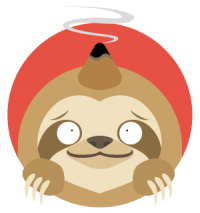
物草 灸太郎
WordPressでホームページを制作しつつ、休日は畑を耕したりDIYを楽しんでいます。
関連投稿
Loading...

コメントをどうぞ